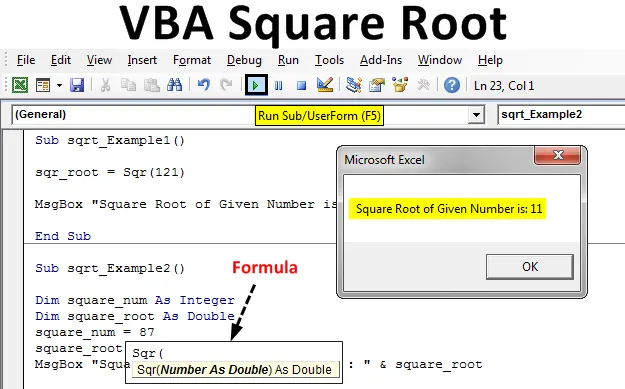
Excel VBA firkantet rodfunktion
I denne artikel vil vi se en oversigt over Excel VBA Square Root. Hver gang du arbejder med Excel, skal du have brugt SQRT-funktionen, der giver kvadratroten af et hvilket som helst heltal som resultat. Er det muligt at fange kvadratroten af et tal under VBA? Nå, svaret er et sikkert Ja! Du kan få kvadratroten af et hvilket som helst positivt tal gennem VBA ved hjælp af VBA SQR-funktionen. Denne funktion er en indbygget VBA-funktion og kan bruges på ethvert positivt heltal for at få kvadratroten af den. Nå, denne funktion ligner meget den, som vi bruger som regnearkfunktion SQRT og tager også det samme argument "Number", som skal være positivt. Vi kan heller ikke få firkantede rødder af imaginære tal, og det er ikke nyttigt at indtaste negative værdier, fordi der ikke er nogen mulig måde, hvorpå en negativ kvadratværdi af et tal kan indfanges.
Syntaks:
Syntaks til VBA firkantet rodfunktion er temmelig enkel og ligner den i regnearkets SQRT-funktion.

Hvor nummer er et eneste argument, der skal fremsættes og bør være strengt positivt. Da vi ikke kan have en negativ kvadratværdi af noget tal, er chancerne for at få en negativ kvadratrotværdi umulige. Der er heller ingen muligheder for at finde ud af de firkantede rødder i det komplekse tal. Dette argument kan leveres direkte som et tal eller en variabel, der er tildelt nummeret eller en regnearkscellehenvisning, hvor nummeret er gemt. Det punkt, der skal bemærkes her, er, at systemet som standard betragter det argument, du giver, som en dobbelt for at give dig kvadratroten på et hvilket som helst tal, uanset det faktum, at det er et helt kvadrat eller ej (Ex. 87, er ikke hele kvadrat, men får stadig kvadratrotværdien, da nummertypen er dobbelt. Du kan stadig definere et tal som et heltal og derefter bruge det som et argument til SQR-funktion. Det vil runde til den nærmeste firkantede rodværdi, hvis tallet leveres er ikke en hel firkant.
Sådan bruges Square Root-funktion i Excel VBA?
Nedenfor er de forskellige eksempler på Square Root-funktionen i Excel VBA.
Du kan downloade denne VBA Square Root Excel-skabelon her - VBA Square Root Excel TemplateVBA Square Root - Eksempel # 1
Følg nedenstående trin for at se, hvordan VBA SQR-funktionen fungerer nøjagtigt.
Trin 1: Klik på fanen Udvikler og klik derefter på Visual Basic (ALT + F11) ikonet.
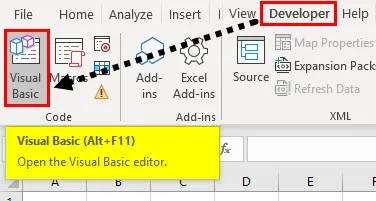
Trin 2: Åbn modul fra fanen Indsæt menu som vist nedenfor.
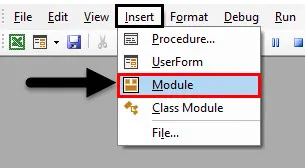
Trin 3: Definer en ny underprocedure, der kan indeholde makroen under det nyligt indsatte modul.
Kode:
Sub sqrt_Example1 () End Sub
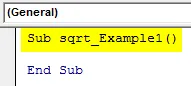
Trin 4: Brug tildelingsoperatøren til at tildele værdien af VBA-kvadratrotfunktionen til en variabel med navnet “ sqr_root ”, så vi kan udskrive resultatet og se, om det fungerer fint.
Kode:
Sub sqrt_Example1 () sqr_root = Sqr (121) End Sub
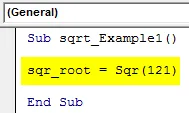
Trin 5: Brug MsgBox-funktionen, så vi kan udskrive resultatet som en meddelelsesboks, der vises, så snart vi kører koden.
Kode:
Sub sqrt_Example1 () sqr_root = Sqr (121) MsgBox "Square Root of given Number is:" & sqr_root End Sub
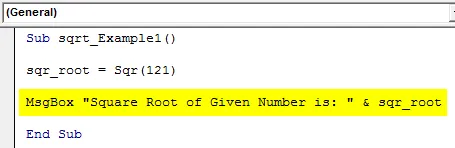
Trin 6: Kør denne kode ved at trykke på F5 eller Run-knappen placeret i det øverste panel.

Så snart du kører denne kode, skal du se et output som vist nedenfor.
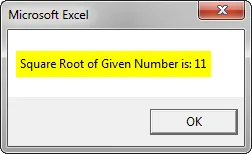
VBA Square Root - Eksempel # 2
Lad os dykke dybere ned i VBA SQR-funktionen og prøv at finde ud af nogle forskellige tilfælde.
Trin 1: Definer subprocedure, der kan indeholde dine makroer.
Kode:
Sub sqrt_Example2 () End Sub
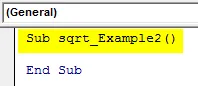
Trin 2: Vi er nødt til at definere to nye variabler som heltal. En til lagring af den værdi, som vi ønsker en firkantet rod til. En anden variabel ville være til lagring af resultatet af kvadratroten, efter at vi har anvendt SQR-funktionen.
Kode:
Sub sqrt_Example2 () Dim square_num As Integer Dim square_root Som Integer End Sub
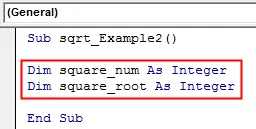
Trin 3: Tildel værdien som 87 til square_num variablen vha. Tildelingsoperatøren ('='). Dette er det nummer, som vi ønskede at fange den firkantede rodværdi til.
Kode:
Sub sqrt_Example2 () Dim square_num As Integer Dim square_root Som Integer square_num = 87 End Sub
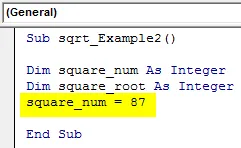
Trin 4: Brug SQR-funktionen og tildelingsoperatøren til at tildele værdien af kvadratroten til square_root- variablen. Brug square_num som et argument under SQR-funktionen (det nummer, som vi ønskede kvadratrotværdien for).
Kode:
Sub sqrt_Example2 () Dim square_num As Integer Dim square_root Som Integer square_num = 87 square_root = Sqr (square_num) End Sub
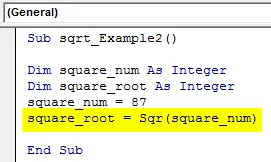
Trin 5: Brug egenskaben MsgBox til at vise værdien af kvadratroten som en meddelelse, der dukker op, så snart du kører koden.
Kode:
Sub sqrt_Example2 () Dim square_num As Integer Dim square_root Som Heeltal square_num = 87 square_root = Sqr (square_num) MsgBox "Square Root for given nummer er:" & square_root End Sub
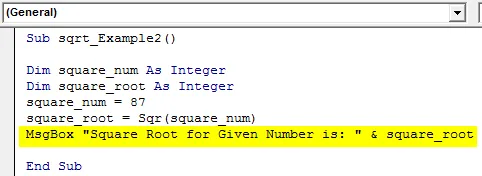
Trin 6: Kør denne kode ved at trykke på F5 eller Run-knappen, som er placeret på det øverste bånd af VBE.

Trin 7: Se output i en meddelelsesboks som vist nedenfor:
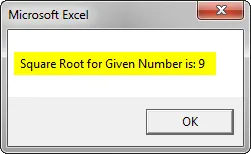
Dette er dog ikke den faktiske kvadratrotværdi for nummer 87. Dette er kvadratrodværdien for nummer 81. Hvorfor i verden giver VBA forkert output for SQR-funktion?
Der er ikke noget galt med VBA. Hvis der er noget galt, er det ideelt med vores kode.
Da vi har defineret variablerne som heltal, begrænser vi VBA til kun at give kvadratrødderne af de tal, der er hele kvadratnumre (Eks. 4, 9, 16, 25 osv.). Hvis noget tal ikke er et helt kvadrat, fungerer VBA SQR-funktionen i stedet for at kaste en fejl, det giver en kvadratrotværdi for et tal, der er tæt på det aktuelle tal. Her har 87 81 som det nærmeste hele firkantede antal. Derfor får du output som 9.
Trin 8: Lad os se, hvad der sker, når vi finjusterer koden ved at definere square_root- variablen som dobbelt i stedet for heltal.
Kode:
Sub sqrt_Example2 () Dim square_num Som Heltal Dim square_root Som Double square_num = 87 square_root = Sqr (square_num) MsgBox "Square Root for given nummer er:" & square_root End Sub
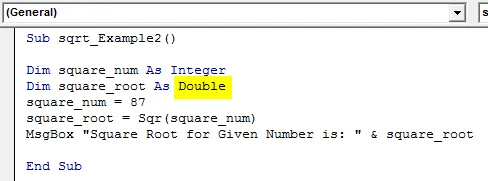
Trin 9: Du vil se, at systemet nu kan fange den faktiske kvadratrotværdi for tallet 87.
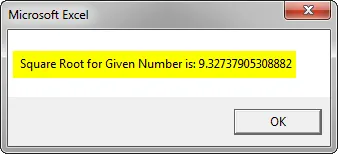
Ting at huske
- Hvis du angiver et negativt tal som et argument under VBA SQR-funktionen, vil det kaste en run-time-fejl '5' . Da det ikke er muligt at have et tal med negative kvadratværdier.
- Hvis du har et negativt tal, skal du sørge for at konvertere det til en positiv enhed ved hjælp af ABS-funktionen. Du kan også kontrollere, om antallet er positivt eller ikke ved hjælp af SGN-funktionen under VBA.
- Hvis du sætter nul som et argument under VBA SQR-funktionen, får du kvadratrotværdien som nul.
Anbefalede artikler
Dette er en guide til VBA Square Root. Her diskuterer vi, hvordan man bruger Square Root-funktion i Excel VBA sammen med praktiske eksempler og downloadbar excel-skabelon. Du kan også gennemgå vores andre foreslåede artikler -
- VBA IF-erklæringer | Excel-skabeloner
- Sådan bruges Excel VBA sorteringsfunktion?
- VBA While Loop (eksempler med Excel-skabelon)
- Hvad er VBA Counter (eksempler)?